
ОБЗОР, НАСТРОЙКА, ИСПОЛЬЗОВАНИЕ
| |
 |
БЕСПЛАТНЫЕ АНТИВИРУСЫ, АНТИШПИОНЫ, СКАНЕРЫ, БРАНДМАУЭРЫ ОБЗОР, НАСТРОЙКА, ИСПОЛЬЗОВАНИЕ |
|
||
| Бесплатные антивирусы
• Антивирус Avira Free Antivirus- Установка Avira - Настройка Avira - Обзор Avira - Проблемы Avira • Антивирус avast! - Настройка avast! • Антивирус AVG Antivirus FREE - Настройка AVG Antivirus FREE • Антивирус Panda Cloud Antivirus - Настройка Panda Cloud • Антивирус COMODO Antivirus - Обзор COMODO - Настройка COMODO • Антивирус «Zillya! Антивирус» - Настройка «Zillya! Антивирус» Бесплатные антивирусные сканеры
• Утилита Dr.Web Curelt!• Утилита Kaspersky Virus Removal Tool • Cканер Panda ActiveScan • Сканер TrendMicro HouseCall • Сканер Microsoft Safety Scanner Бесплатные антишпионы
• Антишпион Spyware Terminator- Настройка Spyware Terminator • Антишпион Spybot - Search & Destroy - Пользование Spybot Search Destroy • Антишпион AVZ • Антишпион SUPERAntiSpyware • Антишпион Malwarebytes Anti-Malware Бесплатные брандмауэры
• Брандмауэр COMODO Firewall (файрволы) • Брандмауэр Windows Firewall Control • Брандмауэр SterJo NetStalker • Брандмауэр ZoneAlarm Free Бесплатные спам-фильтры
• Антиспам AGAVA Spamprotexx(антиспам) • Антиспам Mozilla Thunderbird Прочие полезности
• Ссылки на антивирусные сервисы
• Информация о зловредах |
Бесплатный антивирус avast!avast! — это антивирус, доступный как в бесплатной ограниченной версии, так в платных версиях с расширенным функционалом. Скачать его можно с официального сайта разработчика http://www.avast.ru. Рассмотрим подробно бесплатную версию программы. Установка Как и для установки любого бесплатного антивируса, для инсталляции avast! достаточно подтвердить ознакомление с лицензионным соглашением и нажать кнопку Обычная установка или выбрать вариант Выборочная установка (рис. 4.2). 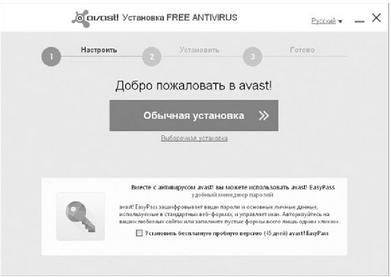
Рис. 4.2. Выбор режима установки Обычная установка предполагает, что программа сократит до минимума ваше участие в инсталляции, автоматически выбирая настройки, которые подходят большинству пользователей. Выборочная установка позволит проконтролировать, что именно будет инсталлировано на компьютер. Для начала вам предложат выбрать место установки приложения (рис. 4.3). 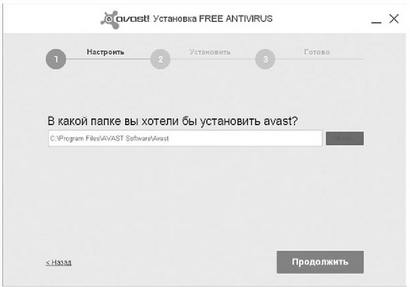
Рис. 4.3. Выбор места установки В открывшемся окне не нужно выполнять никаких действий. Нажмите кнопку Продолжить. В следующем окне выберите необходимые компоненты защиты (отключить ненужные можно, сняв соответствующий флажок) (рис. 4.4). 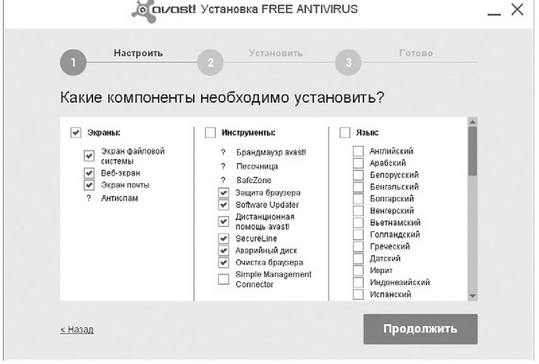
Рис. 4.4. Выбор конфигурации защиты По умолчанию предлагается стандартная конфигурация, поэтому можно ничего не менять и нажать кнопку Продолжить. Следующее окно информирует о возможностях программы, исходя из тех компонентов, которые вы выбрали ранее (рис. 4.5). 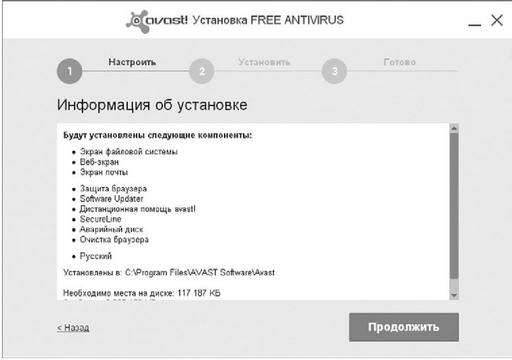
Рис. 4.5. Информация об установке Нажмите кнопку Продолжить. В открывшемся окне ознакомьтесь с условиями конфиденциальности. Перейдите по ссылке Лицензионное соглашение пользователя (рис. 4.6), если хотите прочесть его текст (доступно только на английском языке). 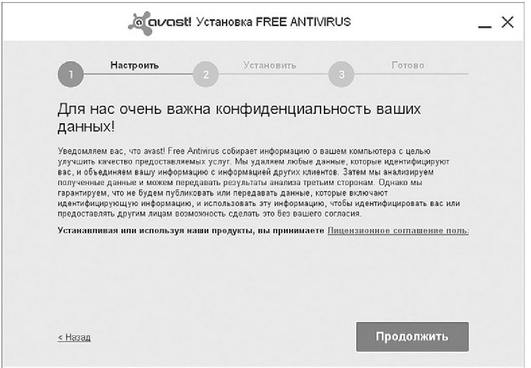
Рис. 4.6. Ссылка на лицензионное соглашение Чтобы приступить к копированию файлов программы, нажмите Продолжить. Следующее окно отображает ход установки, попутно ненавязчиво рекламируя дополнительные возможности программного обеспечения avast! (рис. 4.7). 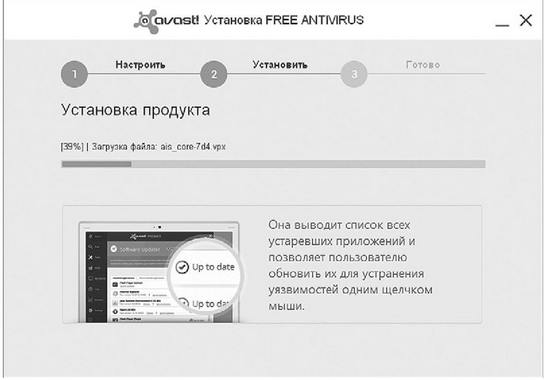
Рис. 4.7. Ход установки avast! на компьютер Проинсталлировав все необходимые файлы, avast! уведомит вас о завершении установки и предупредит о запуске быстрого сканирования. Нажмите Готово (рис. 4.8). 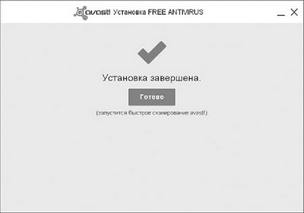
Рис. 4.8. Завершение установки Программа сразу начнет сканирование, в ходе которого можно ознакомиться с принципом действия антивируса (рис. 4.9). 
Рис. 4.9. Сканирование при запуске Чтобы убедиться, что программа функционирует и активна, посмотрите на область уведомлений — там должен появится значок Регистрация Несмотря на то что avast! предоставляется бесплатно, для его полноценной работы необходима регистрация. В этом случае вы получите возможность пользоваться программой 12 месяцев. Чтобы зарегистрировать avast!, запустите программу (рис. 4.10). 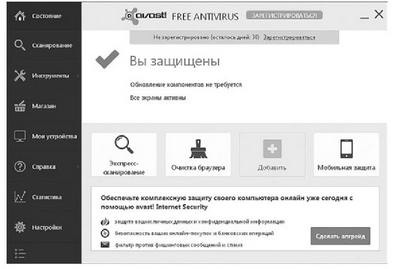
Рис. 4.10. Интерфейс программы (требуется регистрация) Нажмите кнопку ЗАРЕГИСТРИРОВАТЬСЯ, которая расположена в верхней части окна. Далее вам предоставляется выбор: зарегистрировать вашу бесплатную версию или заменить ее более надежной платной (рис. 4.11). Для регистрации бесплатного варианта нажмите кнопку Зарегистрируйтесь в нижней части окна. 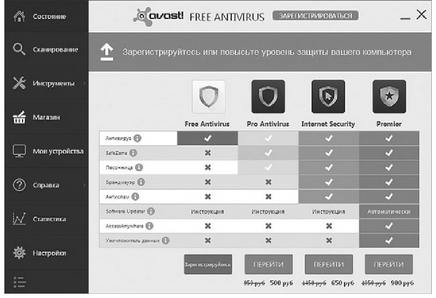
Рис. 4.11. Выбор версии программы В появившемся окне введите имя и фамилию, а также адрес электронной почты (рис. 4.12). 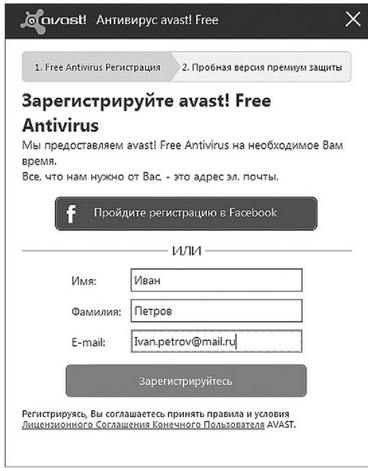
рис. 4.12. Заполнение данных для регистрации После окончания регистрации на указанный электронный адрес придет письмо со ссылкой для подтверждения регистрации — перейдите по ней (рис. 4.13). 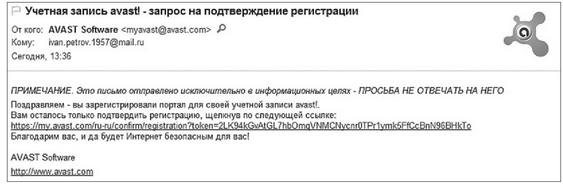
Рис. 4.13. Подтверждение регистрации |
| avira-personal@yandex.ru | Политика конфиденциальности |